の付いたキーFnキーまたはFロックキーボード上の多くのキーに対して 2 セットのコマンドを提供します。これには標準の最上行が含まれますファンクション キー (F1 ~ F12)。この記事では、PC ユーザーができる方法を説明します。ファンクション (Fn) キーのロックとロック解除Windows 11 または Windows 10 コンピューターの場合。

上の画像では、fn キーの位置が PC によって若干異なる場合があることに注意してください。
ファンクションキー(f1~f12)
Fnキー
Windows 11/10でファンクション(Fn)キーをロックおよびロック解除する方法
のFnキーの略です関数– この特定のキーを使用すると、PC ユーザーはキーの 2 番目の割り当てにアクセスできます。通常、左下隅にあります。ファンクション キー (F1、F2 など) はキーボードの一番上の行にあります。 Fn キーと F1 ~ F12 などの他のファンクション キーを押すと、これらのキーに関連する追加機能を実行できます。
Windows 11/10 では、次の 2 つの方法のいずれかでファンクション (Fn) キーをロックおよびロック解除できます。
- キーボード上で
- BIOS/UEFI設定で
Windows コンピューターで Fn ロックをオフにする方法を詳しく見てみましょう。
Fnロックを解除する方法
1] キーボードのファンクション (Fn) キーのロックとロック解除
Windows 11/10 PC で Fn キーをロックまたはロック解除する最も速い方法は、キーボードを使用することです。ファンクション ロック キーがキーボード上にある場合は、そのキーと Fn キーを押すだけで Fn キーがロックされます。 Fnロックを解除するには、もう一度操作を繰り返します。
Fn ロック キーは錠前記号で表され、Esc(エスケープ)キーほとんどの標準キーボードで。ただし、キーボードによっては Fn キーがまったくない場合もあります。
2] BIOS/UEFI設定でFnロックをオフにする方法
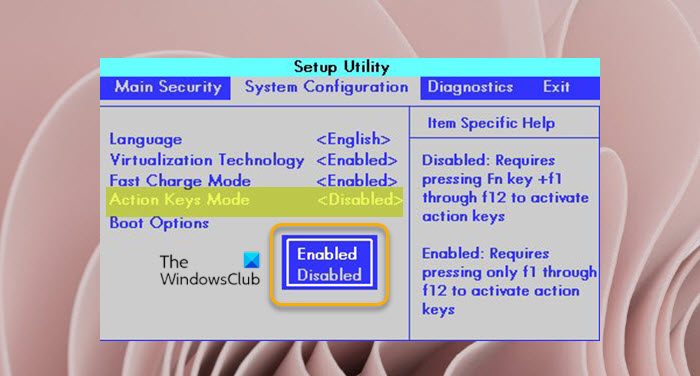
BIOS/UEFI 設定は、Windows 11/10 でファンクション (Fn) キーをロックおよびロック解除できるもう 1 つの場所です。この方法を使用して Fn キーをロックすると、二重使用キーが単一使用キーに変更され、システムに高度な BIOS オプションが必要になることに注意してください。
BIOS/UEFI 設定を通じてファンクション (Fn) キーをロックおよびロック解除するには、次の手順を実行します。
- BIOS を起動する(できない場合は、を参照してくださいWindows コンピューターが BIOS から起動しない)
- BIOS で、右または左の矢印キーを押して、システム構成メニュー。
- 上または下矢印キーを押して選択しますアクションキーモード。
- Enter キーを押して、有効そして無効オプション。
上または下矢印キーを押してオプションの 1 つを選択し、Enter キーを押します。
有効:押す必要はありませんふんファンクション キーに印刷されたアクションを使用します。
たとえば、f8キーに印刷されているように音を下げます。または、F キーを両方押します。n + F8Web ブラウザを最小化および最大化します。
無効:押す必要がありますふんファンクション キーに印刷されたアクションを使用します。
たとえば、F1ヘルプウィンドウが開きます。または、両方を押すと、Fn + F1キーに印刷されているように、キーはコンピュータをスリープ状態にします。
- コンピュータを再起動します。
最新の Dell ノートパソコンでは、Fn ロック キーをクリックしてオフにする必要があります。[詳細設定] > [ファンクション キーの動作]。オールインワン メディア キーボードで FN ロックを有効にするには、FN キーを押して、CapsLockキー同時に。 FN ロックを無効にするには、FN キーと Caps Lock キーをもう一度同時に押します。
Fn キー/F Lock キー/代替コマンド キーの使用方法の詳細については、「Microsoft サポート記事。
Windows 11/10でファンクション(Fn)キーをロックおよびロック解除する方法は以上です。
関連記事:Dell ラップトップのファンクション キーの動作を変更します。
HP ラップトップ Windows 11 で Fn キーを無効にするにはどうすればよいですか?
f10 キーを押して BIOS セットアップ メニューを開きます。 [詳細設定] メニューを選択します。 [デバイス構成] メニューを選択します。右または左の矢印キーを押して、Fn キー スイッチを有効にするか無効にするかを選択します。
関連記事:ラップトップでファンクション (Fn) キーが機能しない。
Fnを押さずにFnキーを使用するにはどうすればよいですか?
Fn を押さずに Fn キーを使用するには、キーボードの Fn Lock キーを切り替えるだけです。キーボード上で南京錠のマークが付いているキーを検索するだけです。このキーを見つけたら、Fn キーと Fn Lock キーを同時に押します。これで、Fn キーを押さなくても Fn キーを使用して機能を実行できるようになります。
Fn キーが無効になっているのはなぜですか?
Fn ロック キーを誤って押した場合、ファンクション キーまたは Fn キーが無効になる可能性があります。 Fn キーがロックされているかどうかを確認するには、キーボードの Fn、F ロック、または F モード キーを見つけます。

![Edge または Chrome で固定されたタブの固定が解除される [修正]](https://rele.work/tech/hayato/wp-content/uploads/2024/08/Pinned-tabs-getting-unpinned-Edge-Chrome.png)




